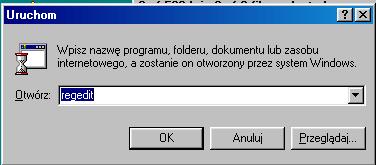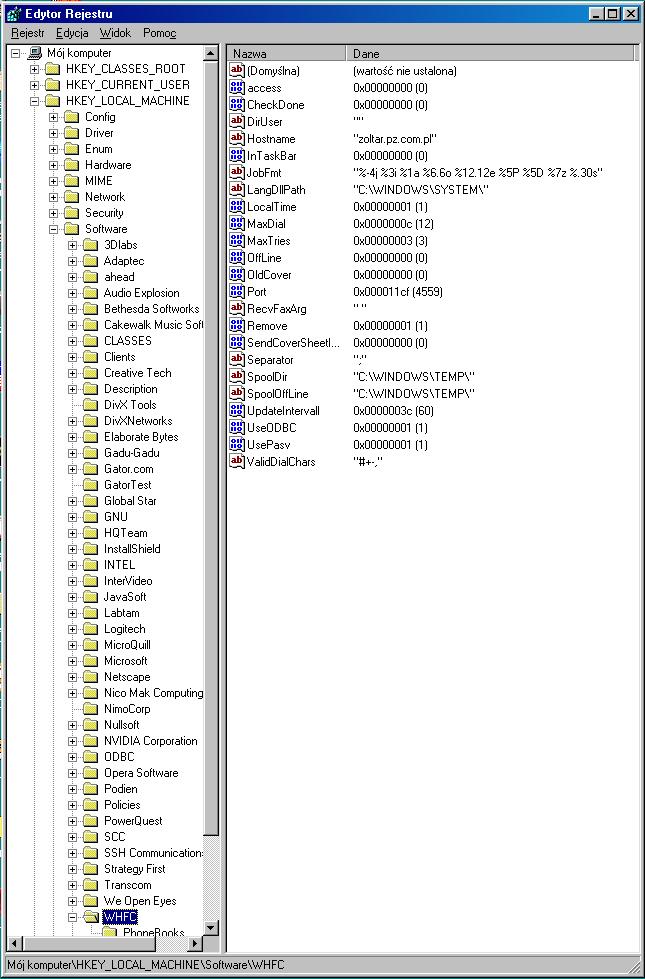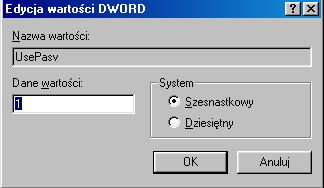1. uruchom klienta HylaFaxa poprzez Start » Programy » WHFC » Whfc
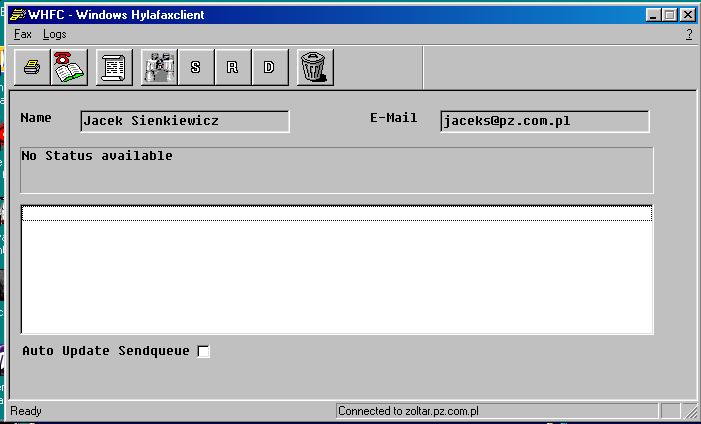
2. uruchom okno Systemsettings poprzez Fax » System Preferences
wypełnij pole Hostname wartością:
faxserver.pz.corp jeśli jesteś użytkownikiem lokalnej sieci lub
faxserver.pz.com.pl jeśli jesteś użytkownikiem zdalnym lub
faxserver.twoja.domena.com.pl lub tam gdzie wskaże ci twój administrator
(nie sugeruj sie przykładami)
kliknij OK
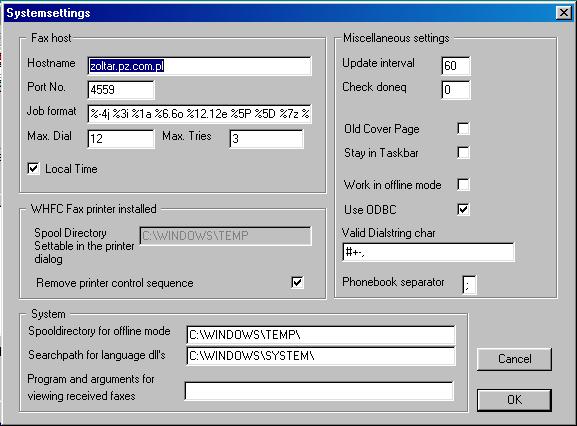
3. pojawi sie monit o hasło, zignoruj go klikając Cancel a następnie dwa razy OK w kolejnym wyskakującym okienku

4. uruchom okno User Settings poprzez Fax » User Preferences
wypełnij pola:
Name: twoje imię i nazwisko
Login: twoje nazwa użytownika
E-Mail: twoj adres poczty elektronicznej
zaznacz pole Fine Print aby było włączone,
kliknik OK
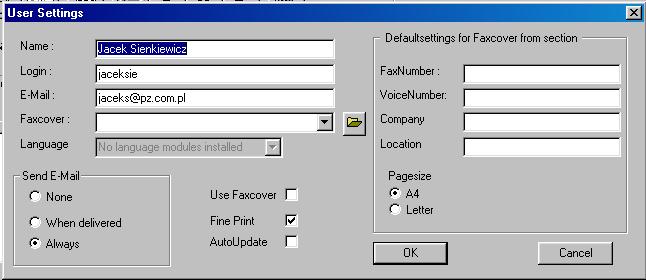
5. kliknij Tak
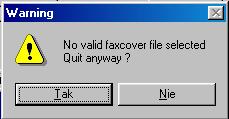
5a. ponownie uruchom Fax » System Preferences w celu wywołania okna Systemsettings
upewnij się, że pole Local Time jest zaznaczone
kliknij OK
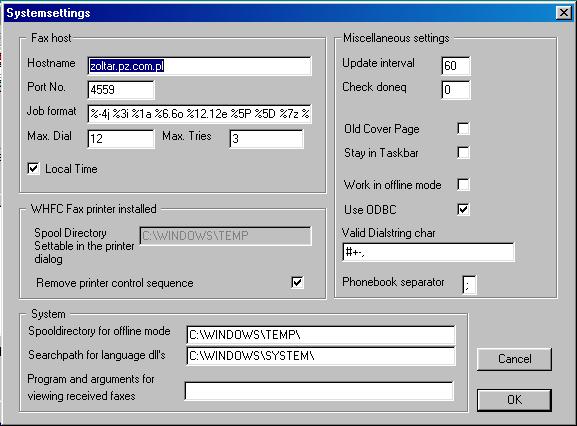
6.jeśli pojawi się monit o hasło wpisz swoje hasło do wysyłania faxów,
nie musi, choć może, być ono identyczne z innym twoim hasłem
ale nie licz na to, że je znasz bez skontaktowania sie z administratorem
jesli jestes w lokalnej sieci to być może nie bedziesz pytany o hasło
zależy to od konfiguracji serwera HylaFaxa
jednak, abyś zaczął korzystać z faxserwera konieczny jest telefon do administratora

6a. uruchom okienko Define Log przez Logs » Define Log określ położenie pliku logu na lokalnym twardym dysku, ustaw czas życia loga na 40 dni (polożenie pliku logu jest dowolne, warunkiem koniecznym jest posiadanie przez ciebie uprawnień do zapisu w wybranym miejscu)
kliknij OK
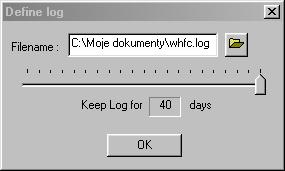
jeśli wszystko poszło dobrze masz zainstalowanego i skonfigurowanego do pracy klienta HylaFaxa, który pozwoli ci wysyłać faxy bez konieczności posiadania modemu, za pomocą sterownika pseudodrukarki
przepis z ilustracjami na wysyłania faxu już dostępny w odcinku p.t. używanie_hylafaxa.html